| 일 | 월 | 화 | 수 | 목 | 금 | 토 |
|---|---|---|---|---|---|---|
| 1 | 2 | 3 | 4 | |||
| 5 | 6 | 7 | 8 | 9 | 10 | 11 |
| 12 | 13 | 14 | 15 | 16 | 17 | 18 |
| 19 | 20 | 21 | 22 | 23 | 24 | 25 |
| 26 | 27 | 28 | 29 | 30 | 31 |
- 게임분석
- 후기
- 취업
- 공부
- 유니티
- 연습
- 게임 회사
- 게임용어
- 스파르타내일배움캠프
- 뭐드라
- 취미
- 코딩
- 프로그래밍
- 까먹기전에메모
- 블렌더
- til
- 스파르타내일배움캠프TIL
- spritemask2d
- 나만의 견해
- 점프
- spritelibrary
- 붕괴 스타레일
- 컴포넌트
- 내일배움캠프
- c#
- materialpropertyblock
- ag 내일배움캠프
- LookAt
- 붕괴스타레일
- 원신
- Today
- Total
덴바의 노트
블렌더 연습 일지#1 (우유 만들기) 본문
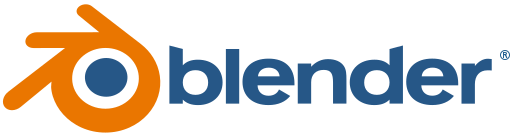
최근에 코딩, 자격증 공부 등 여유가 없었기에 오늘은 가볍게 블렌더로 모델링 연습을 했습니다.
오늘의 연습용 작업물

블렌더 연습을 안한지 약100일 이상이 넘었기에 손풀기로 간단해보이는 것 부터 시작했습니다.

딱봐도 쉬워보이니 금방 할 수 있을 것 같습니다.
결과물 미리보기

작업 과정
① 먼저 작업을 시작하기 전에 텍스처로 사용할 이미지가 필요합니다.
보통은 구글링으로 자료를 찾지만, 마음에 드는 텍스처 자료들이 별로 없어서,
편의점으로 달려가서 우유 하나를 사서 다양한 각도로 찍습니다!

그 후 Photoshop으로 각 면의 텍스처를 하나의 사진으로 모읍니다!
(정석은 모델링 후 잡고, UV를 잡은 후 UV선이 그려진 Image를 Photoshop에 가져와서 위와 같이 작업하는게 맞습니다!)
② 모양을 관찰 후 어떤 오브젝트에서 시작할 지 정합니다.
ex) Cuba, Cylinder, etc....
저는 Cube를 시작으로 형태를 잡아갑니다.
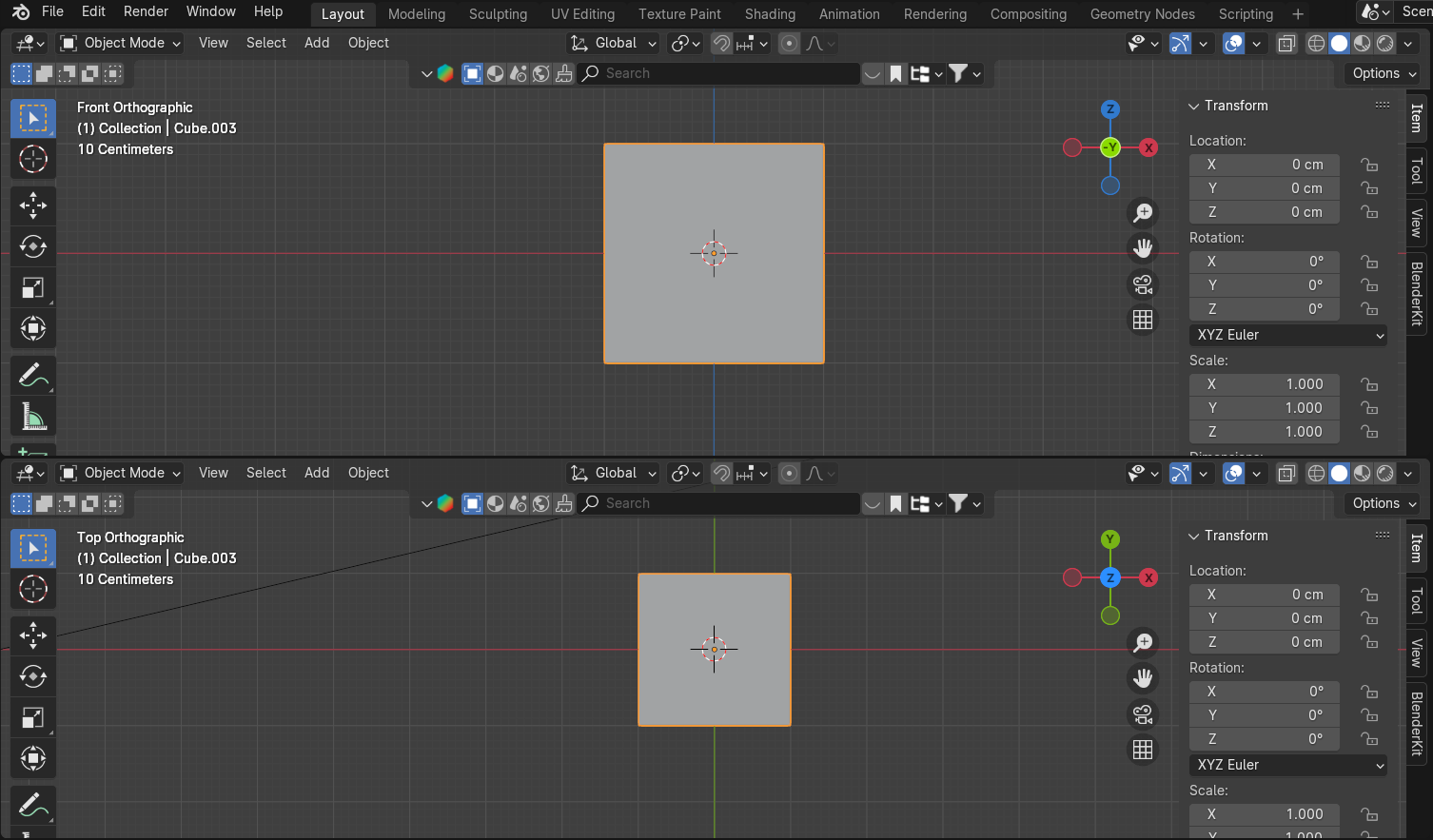
※알아두면 좋은 점※
처음 모델링을 할 때에는 기본적으로 오브젝트의 형태에 집중하게 됩니다.
하지만 만약 해당 오브젝트가 3D 프린터로 뽑는 용도였다던가,
유니티나 언리얼 엔진 등의 게임 엔진 프로그램에서 사용할 예정이었다면,
먼저 만들려고 하는 모델의 실제 사이즈에 대해서 알고 최대한 비슷하게 만들면 좋습니다.
현재 해당 큐브는 X, Y, Z 모두 2M로 시작합니다.
2M 이상의 크기로 된 1L 서울우유는 없을 겁니다.
게임 엔진에서 그냥 Scale을 줄이면 되는 것 아닌가 싶을 수도 있지만,
가급적 오브젝트의 초기 Transform은 [0, 0, 0], [0, 0, 0], [1, 1, 1]일 수록 좋습니다.
게임 엔진에서 스크립트를 통해서 위치, 회전, 방향을 컨트롤 하게 된다고 가정했을 때,
해당 값이 Default 값이 아니면, 또한 컨트롤할 여러 오브젝트가 들쭉날쭉 한다면 매우 난항을 겪게 될 것입니다.
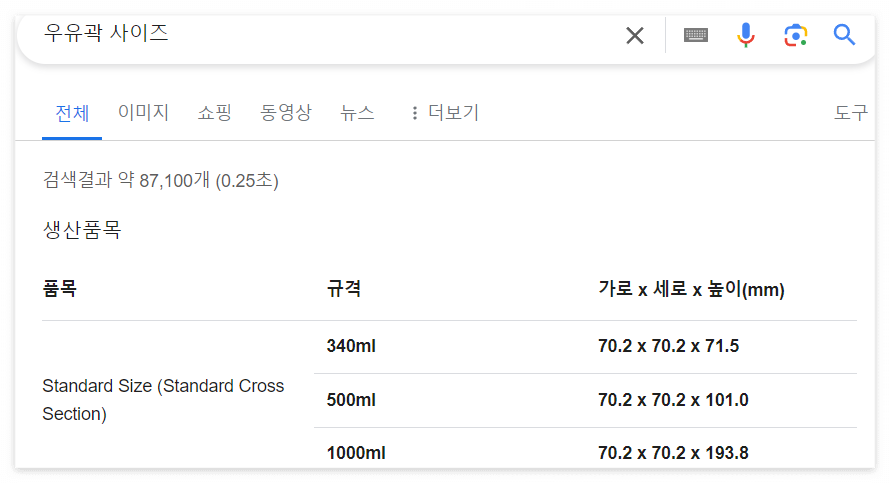
대부분의 사이즈는 사회적으로 정해진 Standard Size가 존재합니다.
또한 구글링하면 대부분 나오니 작업 전에 알아가고 시작하면 매우 좋습니다.
또한 건축이나 도면, 등.. 에서 주로 사용하는 수치는 m, cm도 아닌 mm입니다.
그렇기에 블렌더에서도 기본단위를 MM로 바꾸고 작업하면 매우 편해집니다.

③CUBE의 사이즈를 위 규격 사이즈와 동일하게 만듭니다.

오른쪽 창을 보면 Scale이라는 수치를 변경할 수 있는 부분이 있습니다.
해당 부분에 값을 입력하면 위와 같이 크기가 1L 우유곽 사이즈로 변합니다.
위와 같이 위치 변경, 회전값 변경, 크기 변경을 했을 경우
반드시 Ctrl + A 단축키를 누른 후 변경한 내용을 적용시켜줘야 합니다.

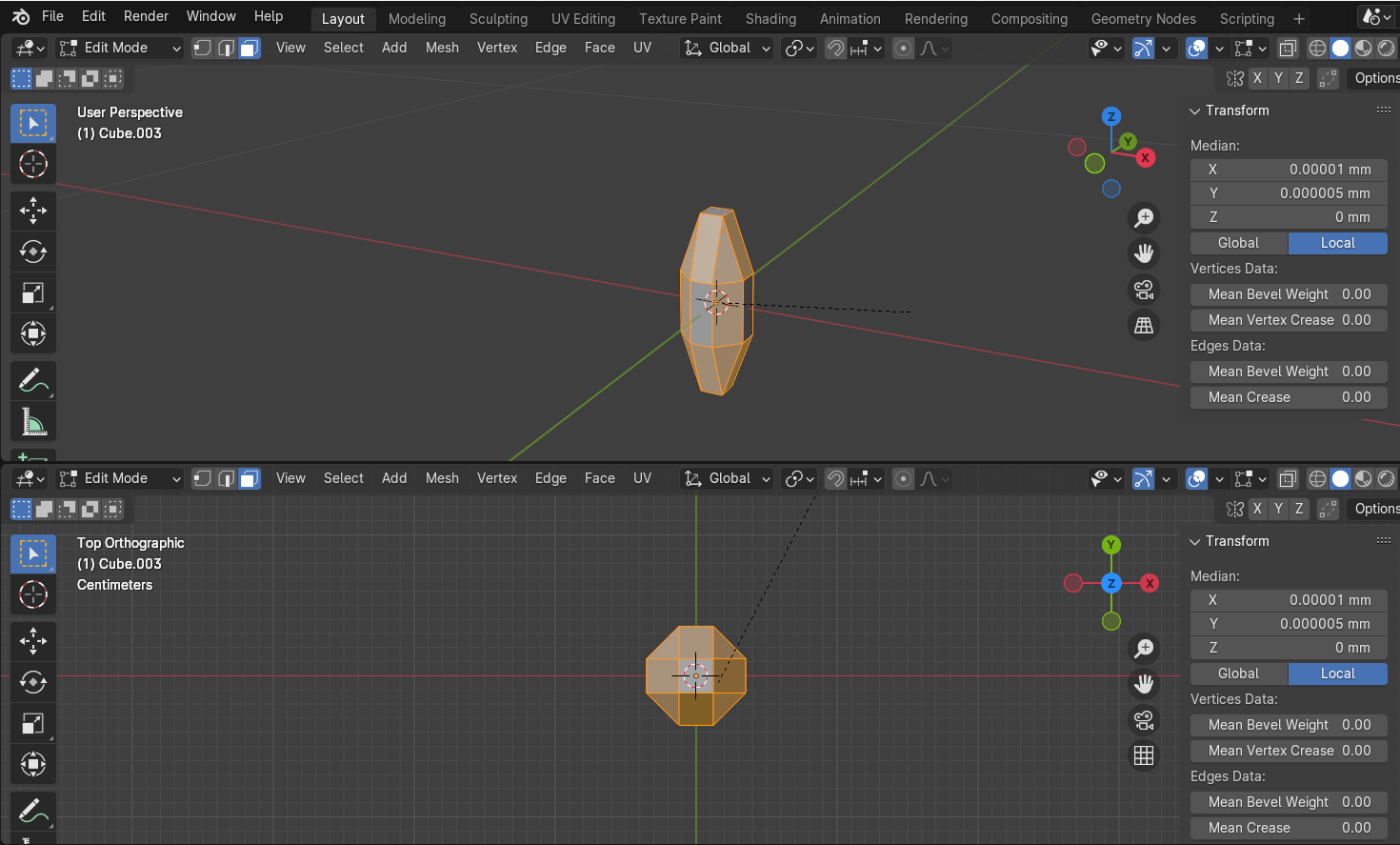
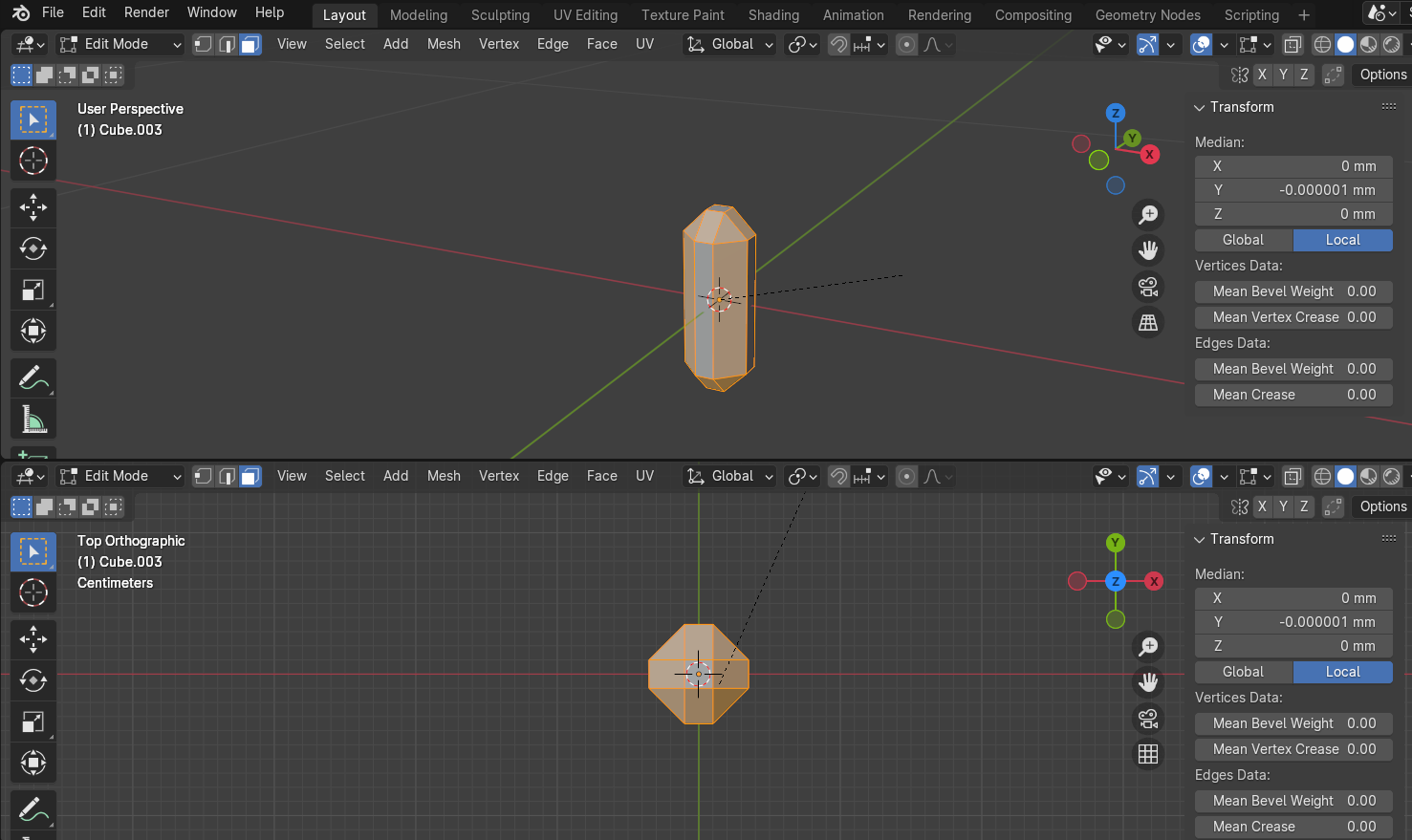
작업을 한 내용이 거의 없지만서도 벌써부터 차이가 확연하게 보입니다.
적용 전에는 변경된 형태에서의 값을 중심으로 계산하기에 각 모서리 부분이 자연스러운 Bevel이 들어가지 않습니다.
하지만 적용을 한다면 모든 값이 Default되어서 Bevel이 매우 자연스럽게 들어가는 것을 볼 수 있습니다.
④TAB 또는 왼쪽 위에 Mode를 눌러 Edit로 변경하고 작업 시작!

작업 방식은 간단합니다. CTRL + R키를 눌러 루프컷을 해줍니다.
그 후 적당 훈 위치에 루프컷하여 생성된 Edge를 옮겨주신 후
X축을 중심으로 Scale을 줄여줍니다.
남은 위 꼭다리 부분은 E키를 눌러 Extrude로 만들어줍니다.
각각의 테두리는 가볍게 Bevel을 넣어줘서 너무 딱딱한 느낌을 주지 않게 만듭니다!
남은 작업은 UV와 촬영한 사진 등을 이용해서 텍스처를 입혀주면 됩니다!
텍스처 입히는 작업은 다음 Posting에 작성하겠습니다.!
'모델링 노트 > 작업 노트' 카테고리의 다른 글
| 블렌더 연습 일지 #4 - 철창 만들기 (2) | 2025.01.17 |
|---|---|
| 블렌더 연습 일지 #3 - 다이얼식 전화기 만들기 (0) | 2025.01.11 |
| 블렌더 연습 일지 #2 - 나만의 라이브 무대장 만들기 (1) | 2024.05.12 |



